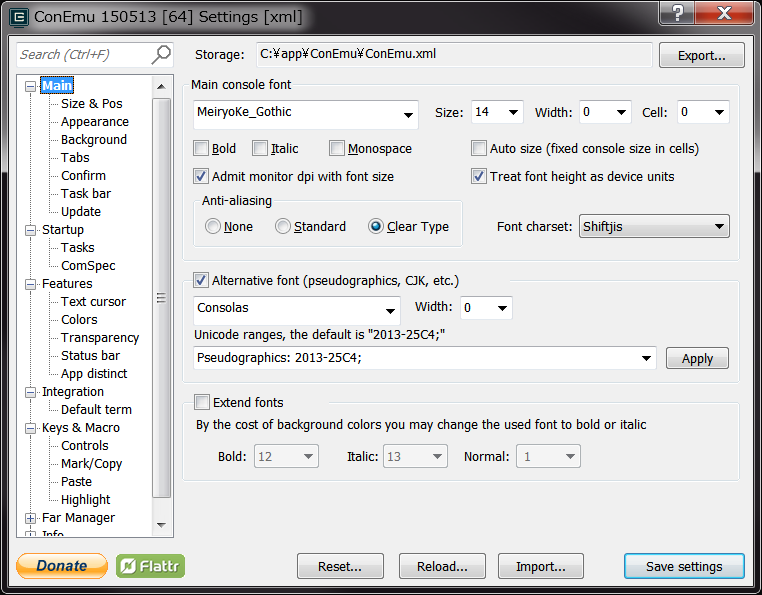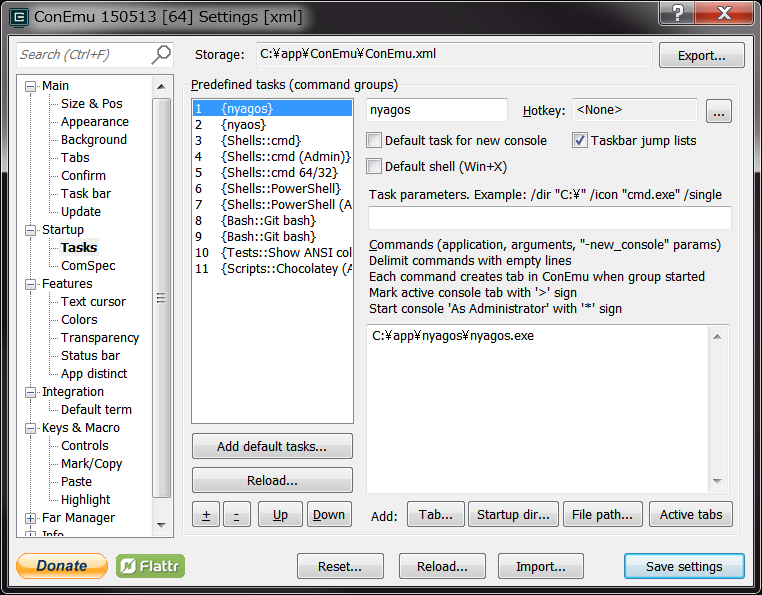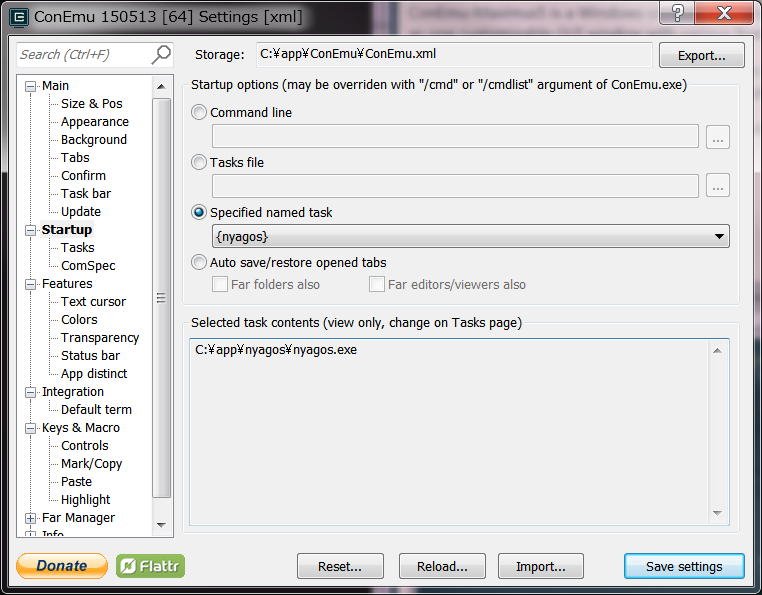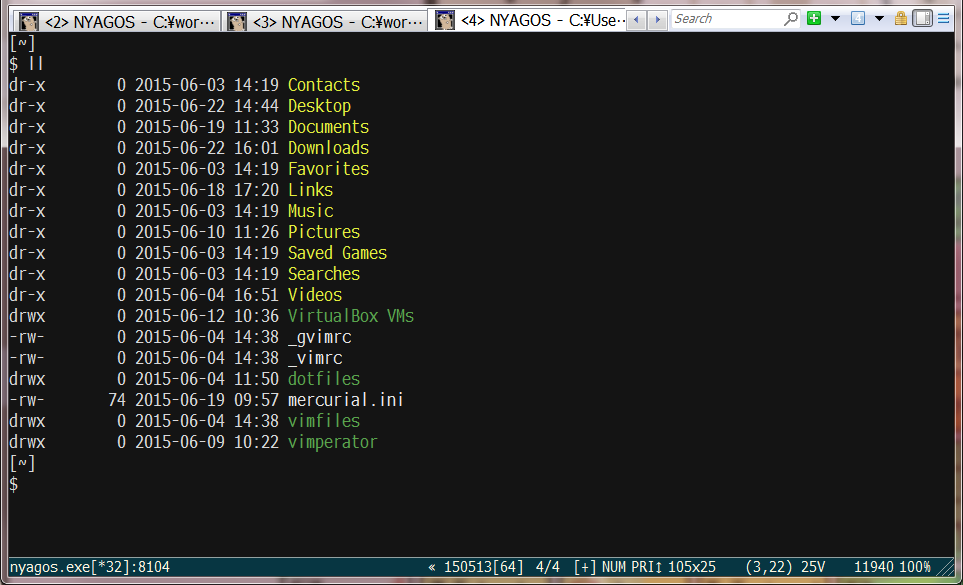ちょっと前まで Windows 上でターミナルを使うときは ckw + nyaos 3.x を使っていましたが、つい最近 ConEmu + nyagos に変更しました。主な理由は以下。
- ConEmu はタブが使えて、タブ毎に別々のシェルを起動できる
- nyagos は UNICODE の文字化けが起きない
環境構築手順をメモしておきます。
Nyagos のインストール
Releases · zetamatta/nyagos から最新の zip をダウンロードして、任意の場所に解凍するだけ。ここでは c:\app\nyagos に解凍するものとします。
ConEmu のインストール
ConEmu - Handy Windows Terminal の "Download" からインストーラー版かポータブル版好きな方をダウンロードしましょう。
インストールが終わったら起動してください。
ConEmu の設定
画面右上の三本線のアイコンをクリックし、 "Settings..." をクリック。
日本語フォントを設定する
左側のツリーから "Main" をクリックし、以下のように設定します。
-
Main console font: 好きな日本語フォントを設定 -
Monospace: チェックを外す- このチェックを外さないと日本語のカーソルがズレます
-
Anti-aliasing: "Clear Type" にチェック
nyagos をデフォルトシェルにする
- "Startup > Tasks" をクリック。
- "+" をクリック。
- グループ名に "nyagos" 、コマンド入力欄に
c:\app\nyagos\nyagos.exeを指定。 - "Up" を連打してタスクリストの一番上に並べる。
ここまで終わったら、"Startup" をクリックし、"Specified named task" に {nyagos} を指定。
以上で "Save settings" をクリックし、ウィンドウ上部の "+" アイコンをクリックすれば、nyagos が起動します。
nyagos の追加設定
nyagos は標準で ll コマンドなどが無くなっている (nyaos の頃はあったはず) ので、エイリアスを追加してやります。設定ファイルは c:/Users/<ユーザー名>/_nyagos です。
例えば ll コマンドは以下のように追加できます。
alias "ll=ls -oFl"
なお、 Lua による独自コマンドの定義も可能です。詳しくは公式マニュアルの nyagos/01-Install_ja.md あたりを参考に。
ひとまず今日はここまで。